Tutorial Squarespace: como escolher o melhor template para você
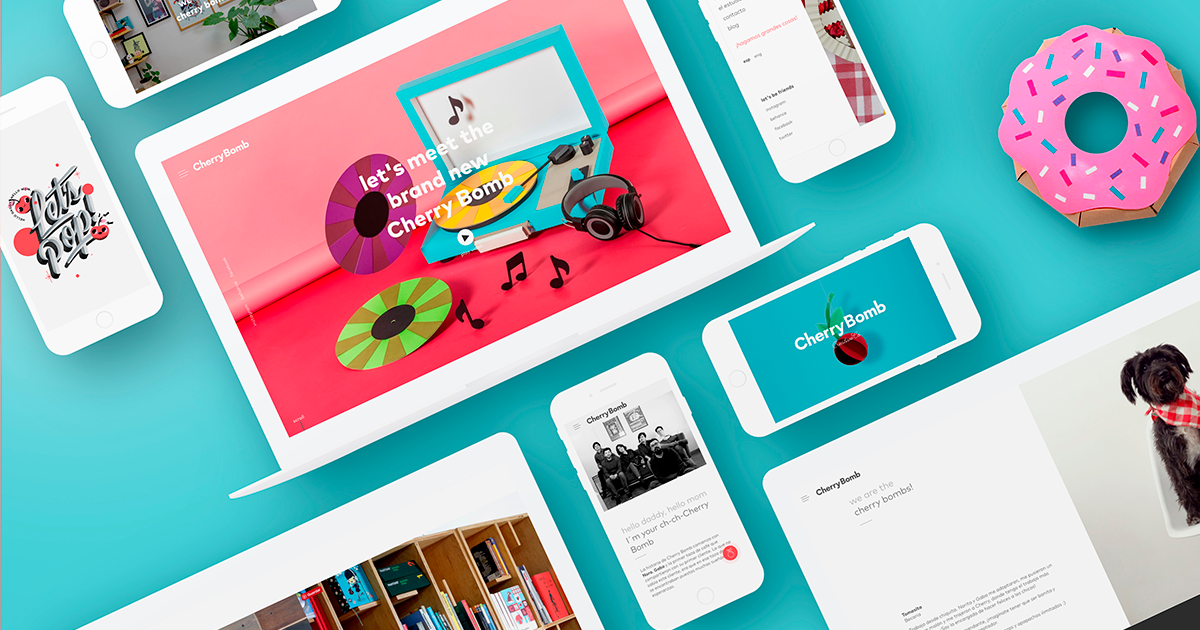
Conheça os segredos de cada template para web e o que deve levar em consideração para escolher um, com Visual Bloom
Você certamente já pensou em criar o próprio site, mas tem medo da programação e dos códigos. Não se preocupe, pois já existem ferramentas e plataformas digitais muito simples, como o Squarespace, que ajudam a exibir seu portfólio com elegância e eficiência numa página profissional.
Visual Bloom (@visualbloom) é um estúdio de branding e web design, fundado pela designer Mónica Durán. Neste tutorial, Mónica compartilha um método simples para criar um template cativante do zero no Squarespace, com o qual você poderá ganhar visibilidade e refletir os valores de sua marca.
Descubra no vídeo a seguir.
Passos básicos para criar um template para web no Squarespace
1. Visite o Squarespace e escolha seu template preferido
Visite a página oficial do Squarespace e clique em "Começar" para escolher o template de que mais gostou. Este será o layout principal do seu site.
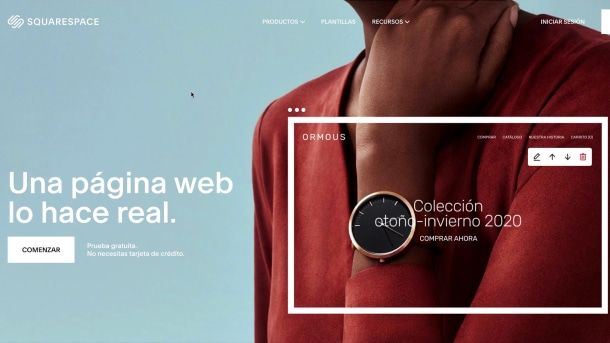
Todos os templates possuem diferentes designs, mas independentemente de sua escolha, você terá acesso a todas as ferramentas e funcionalidades do Squarespace, que são editáveis.
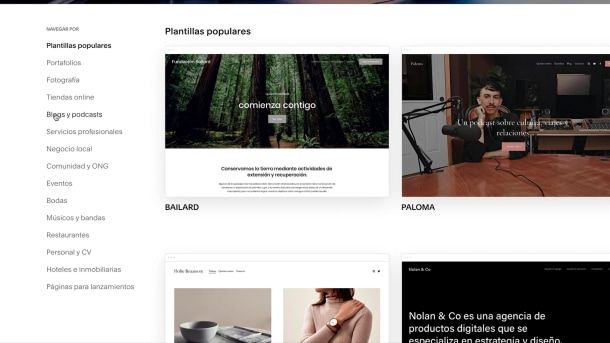
2. Clique em "Pré-visualizar" para navegar no template
Se algum template chamar sua atenção, clique em "Pré-visualizar" para ver o design e navegar nele. Desta forma, será possível testar os elementos visuais e gráficos que o compõem.
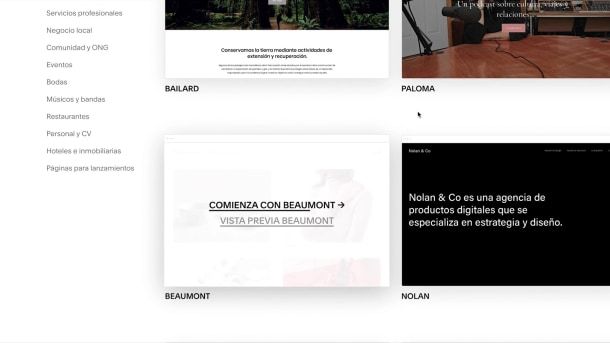
Você pode visualizar todos os templates até encontrar o que mais lhe agrade e melhor represente os valores da sua marca visualmente.
Também é possível filtrar estilos e designs de templates por categorias, dependendo do seu interesse: portfólios, eventos, lojas online, blogs etc.
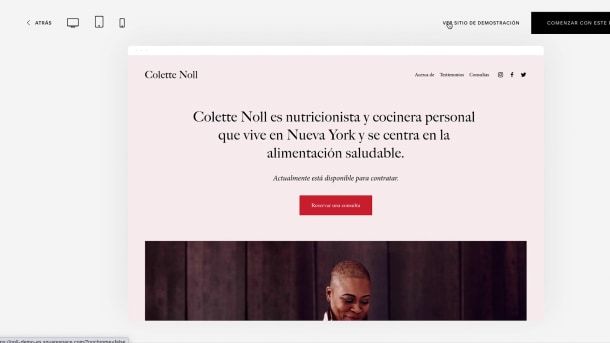
3. Comece seu projeto e crie uma conta gratuita
Após escolher seu template favorito, clique em "Começar neste design" e crie uma conta no Squarespace. Você pode criá-la com uma conta do Google, Apple ou gerar uma conta própria.
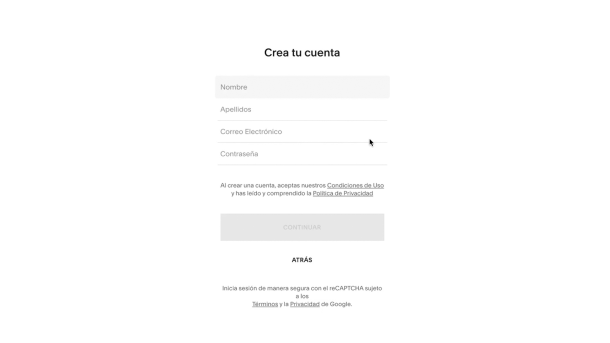
Criada a conta, o Squarespace pedirá que insira o título do seu site, que pode ser seu nome, sua marca ou qualquer título que deseje usar.
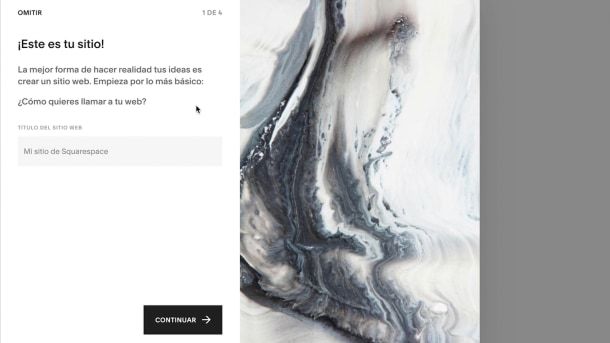
O Squarespace oferece uma série de tutoriais em vídeo ensinando como usar a ferramenta e adicionar conteúdo ao novo site.
Por fim, você já pode começar a criar a página e mergulhar na divertida jornada de construção de sua identidade visual, mostrando seus serviços ao público de uma forma simples e visualmente bela!
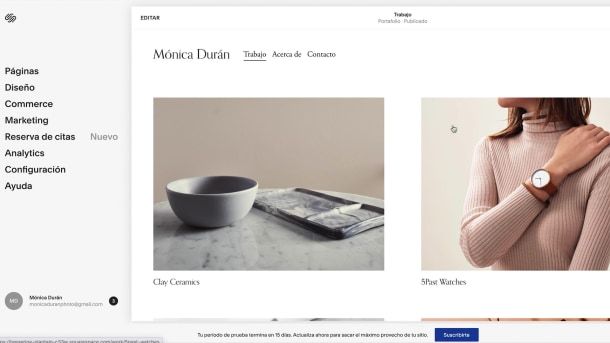
Dica: crie uma capa, página inicial ou "landing page" com a versão anterior
Se quiser criar uma capa ou "landing page" para seu site, como a que vê na imagem a seguir, será preciso acessar a versão anterior do Squarespace, já que sua última versão não inclui a opção de capas.
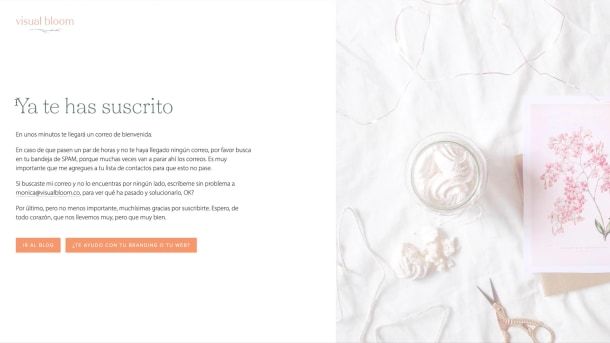
Clique em "templates de uma versão anterior" deslizando até a parte inferior da página que lista os templates. Mónica recomenda usar a família de templates "BRINE" da versão anterior do Squarespace, que é muito fácil de editar.
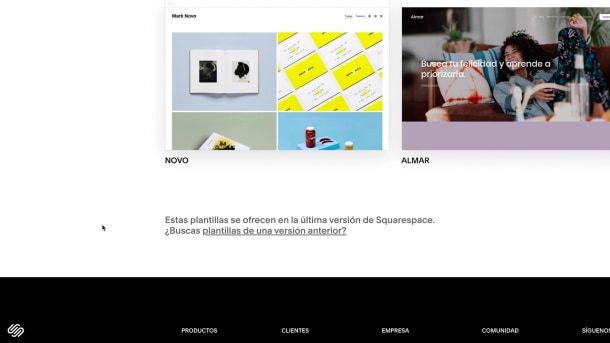
Curtiu este tutorial? Se quiser aprender a projetar e configurar um site chamativo e profissional com Visual Bloom, não perca seu curso online, Criação de um site no Squarespace.
Você também pode se interessar por:
- Criação de um site profissional com WordPress, um curso de Ignacio Cruz Moreno
- Design, desenvolvimento e publicação de um site, um curso de Javier Usobiaga Ferrer
- Criação de uma loja on-line com Shopify, um curso de Rocio Carvajal






1 comentário
Eu já quebrei a cabeça tentando montar um site lá. Acabei ficando com o behance pro mesmo, apesar de ser bem mais limitado.